当前位置:首页 > google Chrome如何设置网站访问控制提升隐私安全
google Chrome如何设置网站访问控制提升隐私安全
来源:
谷歌浏览器官网
时间:2025-05-08
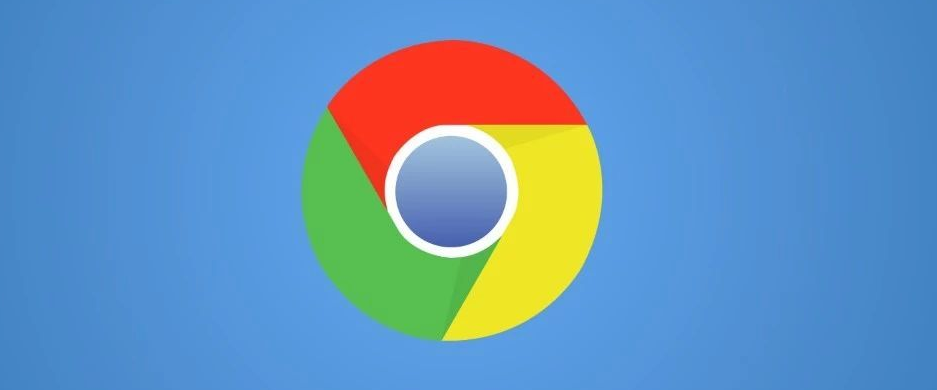
一、打开 Chrome 浏览器设置
首先,在桌面找到 Google Chrome 浏览器的图标并双击打开浏览器。在浏览器窗口的右上角,点击三个垂直排列的点,这是 Chrome 浏览器的菜单按钮。从下拉菜单中选择“设置”选项,这将进入浏览器的设置页面。
二、进入隐私设置与安全性
在设置页面中,左侧栏会显示多个分类选项。找到并点击“隐私设置与安全性”这一栏,这里包含了与隐私和安全相关的各种设置选项。
三、管理网站权限
在“隐私设置与安全性”页面中,向下滚动直到看到“网站设置”部分。点击“网站设置”,这将列出所有与网站相关的权限设置类别,如摄像头、麦克风、位置等。
四、配置特定网站的访问权限
1. 摄像头和麦克风权限
- 点击“摄像头”或“麦克风”对应的选项。在这里,你可以看到有三个选项:“在启用时询问”(每次访问需要使用摄像头或麦克风的网站时,浏览器会弹出提示询问你是否允许)、“已启用”(允许所有网站使用摄像头或麦克风)和“已禁用”(禁止所有网站使用)。
- 为了提升隐私安全,建议选择“在启用时询问”。这样,只有当你信任并主动允许特定网站使用时,该网站才能访问你的摄像头或麦克风。
2. 位置信息权限
- 同样地,点击“位置”选项。你可以选择“不允许任何网站跟踪您的位置”(完全禁止网站获取你的位置信息),或者“仅在允许的情况下发送位置信息”(在访问需要位置信息的网站时,浏览器会询问你是否允许)。
- 考虑到隐私保护,通常选择“不允许任何网站跟踪您的位置”更为安全,除非你有特定的需求必须提供位置信息给某些网站。
3. 通知权限
- 对于网站通知,点击“通知”选项。你可以设置是否允许网站发送通知。如果选择“阻止(默认)”,将禁止所有网站发送通知;若选择“允许”,则所有网站都可以发送通知。
- 为了防止不必要的干扰和潜在的隐私风险,一般推荐选择“阻止(默认)”,然后在需要接收通知的特定网站上单独开启通知权限。
五、添加例外情况(可选)
如果你对某些特定网站有不同的权限需求,可以在相应的权限设置页面中,点击“添加”按钮。在弹出的对话框中输入网站的地址,然后选择你希望给予该网站的权限级别。例如,对于一些你信任的银行网站或工作相关网站,你可以适当放宽权限限制。
六、清除浏览数据(定期操作)
为了进一步提升隐私安全,定期清除浏览数据也是很重要的。在 Chrome 浏览器的设置页面中,找到“隐私设置与安全性”下的“清除浏览数据”选项。
- 你可以选择清除的时间范围,如“最近一小时”“最近 24 小时”“全部时间”等。同时,勾选你想要清除的数据类型,包括浏览历史记录、下载记录、缓存的图片和文件、Cookie 及其他网站数据等。
- 定期清理这些数据可以防止他人通过你的浏览历史获取你的个人信息,并且可以减少浏览器存储空间的占用,提高浏览器性能。
通过以上步骤,你可以在 Google Chrome 浏览器中有效地设置网站访问控制,从而提升自己的隐私安全。在使用过程中,要时刻关注浏览器的更新和新的安全功能,以确保始终处于安全的网络环境中。
